Samsung SAMSUNG WB500 User Manual Page 1
Browse online or download User Manual for Unknown Samsung SAMSUNG WB500. Samsung SAMSUNG WB500 Manuale utente [en]
- Page / 114
- Table of contents
- BOOKMARKS
- Italiano 1
- Istruzioni 2
- PERICOLO AVVERTENZA 3
- ATTENZIONE Sommario 4
- Sommario 5
- Contenuto della confezione 8
- Fronte e parte superiore 9
- Spia dell’autoscatto 12
- LED di caricamento 15
- Come ricaricare la batteria 15
- Inserimento della batteria 16
- Impostazione della lingua 19
- Indicatore display LCD 20
- Selezione delle modalità 21
- Uso della modalità Auto 21
- Stabilization) 22
- Uso delle modalità Scena 23
- ANNULLA FOTOGRAMMA : OK 24
- 00:01:01 25
- STANDBY 25
- (Registrazione successiva) 26
- Pulsante POWER 28
- Blocco della messa a fuoco 28
- Pulsante Otturatore 29
- Leva di zoom W/T 29
- Leva di comando 31
- Imposta il formato 32
- Pulsante Macro ( )/Giù 33
- Pulsante Flash ( )/Sinistra 35
- Pulsante MENU/OK 39
- Tasto Fn 40
- Tasto Fn: Dimensione 41
- Area di messa a fuoco 41
- Tasto Fn:Misurazione 42
- Tasto Fn: Velocità fotogrammi 42
- Tasto Fn: Modalità Drive 43
- Tasto Fn: Valore apertura 45
- : Velocità dell’otturatore 45
- Tasto Fn: Bilanciamento del 45
- Tasto Fn: Rilev. volto 46
- Pulsante E (Effetto) 48
- Nitidezza 50
- Contrasto 50
- Saturazione 50
- Leva comando 52
- Intensità Flash 52
- Memo vocale 54
- Registrazione voce 55
- Modalità Scena 56
- Funzione cattura fi lmato 57
- Riproduzione di un fi lmato 57
- TAGLIARE? 58
- 00:00:06 59
- Immagine evidenziata 60
- 100-0010 62
- CANCELLARE? 63
- RIDIMENSIONA 64
- Pulsante E (Effetto): Colore 66
- Controllo del contrasto 67
- Controllo della saturazione 67
- Ritocco volto 67
- Controllo della luminosità 67
- Effetto rumore 68
- Avvio della presentazione ( ) 70
- Avvio della presentazione 71
- Smart Album 73
- Riproduzione ( ) 74
- PROTEGTUTTE? 75
- CANC TUTTO? 76
- Menu Suono 80
- Suono ( ) 80
- Visualizzazione ( ) 82
- Menu Impostazione 82
- Impostazioni ( ) 84
- PictBridge 89
- ESCISH IMPOSTAOK 90
- Note relative al software 91
- PictBridge: Reimposta 91
- Informazioni sul software 93
- Avvio della modalità PC 96
- Windows 2000/XP/Vista 98
- Double-click! 98
- Samsung Master 100
- Specifi che 103
- Note importanti 105
- Indicatore di avvertenze 107
- Domande frequenti (FAQ) 110
- Marchio ecologico di Samsung 113
Summary of Contents
Italiano
009Identifi cazione dei componentiRetroPulsante modalità Riproduzione/StampaPulsante E (Effetto)Pulsante a 5 funzioniPulsante Fn/EliminaLeva comandoTer
Samsung Master Visualizzatore di immagini: serve a visualizzare le immagini archiviate.– Il visualizzatore di immagini dispone di diverse funzioni.①
100Samsung Master Editor di fi lmati: per combinare un’immagine statica, un fi lmato, un commento, un fi le musicale in un fi lmato.– L’editor di fi lmati
1. Il CD software non contiene un driver USB per MAC in quanto il sistema operativo MAC OS supporta il driver della fotocamera.2. Durante la fase di
102Specifi cheSensore immagini– Tipo: CCD da 1/2,33”– Pixel effettivi: Circa 10,2 megapixel– Pixel totali: Circa 10,3 megapixelObiettivo– Lunghezza f
103Specifi che– Filmati• Con o senza audio (selezionabile dall’utente, autonomia di registrazione: in base alla capacità della memoria, max 29 minuti)
104Note importantiOsservare le seguenti precauzioni! L’unità contiene componenti elettronici di precisione. Non utilizzare o riporre l’unità:– in ar
105Note importanti– Questo apparecchio fotografi co non è impermeabile. Per evitare scosse elettriche, si consiglia di non toccare o utilizzare l’appa
106Sul display LCD vengono visualizzate varie avvertenze.[ERRORE CARD!]• ERRORE CARD. Spegnere e riaccendere la fotocamera Inserire di nuovo la sc
107Controllare quanto segue.La fotocamera non si accende.• La batteria è quasi esaurita. Inserire una batteria carica. (p.15)• La batteria è stata
108Il fl ash non si accende.• È stata selezionata la modalità Flash spento. Disattivare la modalità fl ash spento.• Non è possibile uitilizzare il fl
010Identifi cazione dei componentiParte inferiore Pulsante a 5 funzioniPulsante Descrizione funzioni / Info / SuPulsante Macro /Riproduzione&Pausa
109In caso di funzionamento difettoso del collegamento USB, controllare quanto segue.Caso 1 Il cavo USB non è collegato oppure il cavo collegato non è
110Caso 5 Al PC sono collegati altri cavi USB? Quando la fotocamera è collegata al PC mediante un altro cavo USB, l’apparecchio potrebbe funzionare
111 Se non è possibile eliminare il fi lmato, estrarre il disco rimovibile oppure se viene visualizzato un messaggio di errore durante il trasferiment
112(Applicabile nei paesi dell’Unione Europea e in altri paesi europei con sistemi di conferimento differenziato delle batterie.) Il marchio riportato
011Identifi cazione dei componenti Spia dell’autoscattoIcona Stato DescrizioneLampeggiante– Per i primi 7 secondi, il Led lampeggia a intervalli di
012Collegamento ad una sorgente di alimentazioneÈ necessario utilizzare la batteria ricaricabile SLB-10A fornita insieme all’apparecchio. Non dimentic
013Collegamento ad una sorgente di alimentazioneL'adattatore CA collegato con il cavo USB può essere utilizzato come cavo CA rendendo possibile c
014Collegamento ad una sorgente di alimentazione Come ricaricare la batteria Prima di collegare l’adattatore CA o inserire qualsiasi cavo, controll
015Inserire la batteria come illustrato in fi gura.– Nel caso in cui la fotocamera non si accenda dopo l’inserimento delle batterie, controllare che q
016Istruzioni per l’uso della scheda di memoria Non dimenticare di formattare la card di memoria (vedere p.83) nei seguenti casi: quando si utilizza
017Istruzioni per l’uso della scheda di memoriaLa fotocamera può utilizzare la scheda di memoria SD o MMC (Multi Media Card).Le card di memoria SD/SDH
018Primo utilizzo della fotocamera digitale Ricaricare completamente la batteria prima di utilizzare la fotocamera per la prima volta. Quando si acc
001IstruzioniUtilizzare la fotocamera nell’ordine indicato di seguito.Per poter utilizzare questa fotocamera con un PC, installare prima il software a
019Indicatore display LCDIl display LCD visualizza informazioni relative alle funzioni di ripresa e alle selezioni.<Immagine & stato completo&g
020Selezione delle modalitàE’ possibile selezionare le modalità di ripresa usando la modalità digitazione sulla parte superiore della fotocamera. Uso
021Avvio della modalità di registrazioneCome utilizzare la modalità ProgramSelezionare la modalità automatica per confi gurare la fotocamera con impost
022Avvio della modalità di registrazioneCome utilizzare la modalità Qualità pelleQuesta modalità serve a correggere le imperfezioni del volto durante
023Avvio della modalità di registrazione Di seguito sono elencate le modalità di scena.(p.55)Icone Modalità di scena DescrizioneGUIDA NCORNICIATURAUt
024Come utilizzare la modalità FilmatoUn fi lmato può essere registrato fi no ad esaurimento del tempo diregistrazione disponibile nella memoria (max 29
025Pausa durante la registrazione di un fi lmato (Registrazione successiva)Questa fotocamera consente di arrestarsi temporaneamente in caso di scene in
026Elementi a cui prestare attenzione quando si scattano foto Premere a metà il pulsante Otturatore.Premere leggermente il pulsante Otturatore per co
027Uso dei pulsanti per regolare la fotocameraLa funzione della modalità di registrazione può essere confi gurata per mezzo dei pulsanti della fotocame
028Pulsante OtturatoreServe per riprendere un’immagine o registrare la voce nella modalità di registrazione. Nella modalità FilmatoPremere completame
002La scritta PERICOLO indica una situazione di rischio imminente che, se non evitata, può provocare il decesso o gravi lesioni. Non cercare in alcun
029 L’elaborazione delle immagini scattate con lo zoom digitale può richiedere un tempo superiore. Attendere il completamento dell’operazione. L’us
030Leva di comandoUso della modalità Leva di comando Compensazione dell'esposizioneQuesto prodotto controlla automaticamente l'esposizione,
031Durante la visualizzazione del menu, il pulsante SU funziona come pulsante di direzione. Se la schermata del menu non viene visualizzata, è possibi
032Se il menù è visualizzato premere il pulsante Giù per spostarsi dal menu principale a un sottomenu oppure per spostare il cursore verso il basso ne
033Pulsante Macro ( )/Giù Tipi di modalità e di gamme di messa a fuoco (W: Grandangolo, T: Tele) (Unità di misura: cm)ModalitàAUTO ()Tipo di m
034Pulsante Flash ( )/SinistraQuando sul display LCD è visualizzato il menu, premere il tasto Sinistra per spostare il cursore verso la scheda sinistr
035Pulsante Flash ( )/Sinistra Indicatore modalità fl ashIcona Modalità fl ash DescrizioneFlash tutteIn caso di soggetto o sfondo scuri, il fl ash della
036Pulsante Autoscatto ( )/DestraQuando viene visualizzato il menu sul display LCD, la pressione del pulsante Autoscatto ( ) / Destra fa scorrere il c
037Pulsante Autoscatto ( )/Destra Timer movimentoSituazione Icone e spie dell’autoscattoPressione del pulsante di scatto dopo aver impostato il Timer
038Pulsante Autoscatto ( )/Destra Raggio di azione del telecomando Quando si scattano foto servendosi del telecomando, fare riferimento a questa illu
003ATTENZIONE SommarioLa scritta ATTENZIONE indica una situazione potenzialmente pericolosa che, se non evitata, può provocare lesioni di lieve o medi
039Tasto FnPer selezionare i seguenti menu utilizzare il pulsante Fn.(: Selezionabile)PaginaFORMATO p.40FOCUS AREA p.40VEL. FOTOGR.
040Si può selezionare la dimensione immagine appropriata all’applicazione.Immaginefi ssaModalitàIconaFormato3648x 27363648x 24323072x 23043648x 2056259
041Tasto Fn:MisurazioneIn mancanza di condizioni di esposizione ottimali, è possibile modifi care il metodo di misurazione per scattare foto più lumino
042Tasto Fn: Modalità Drive L’alta risoluzione e la qualità delle immagini provocano l’incremento del tempo di archiviazione del fi le, con conseguent
043Quando si scattano foto è possibile selezionare la sensibilità ISO. La velocità o sensibilità specifi ca alla luce di una fotocamera è calcolata in
044Tasto Fn: Valore aperturaQuesta modalità imposta la velocità dell’otturatore in modo da ottenere un’esposizione automatica in modalità manuale. Val
045Tasto Fn: Rilev. voltoLe opzioni di rilevamento del volto consentono alla fotocamera di riconoscere i volti dei soggetti inquadrati Se questa opzio
046 AutoscattoQuando ci si fa una fotografi a da soli, il volto viene rilevato automaticamente in modo da rendere l’autoscatto più veloce e semplice.
047Pulsante E (Effetto)Per mezzo di questo pulsante è possibile aggiungere effetti speciali alle immagini. Effetti disponibili in base alla modalità
048È possibile aggiungere vari effetti all'immagine senza un software di editing immagini. Premere il pulsante E in una modalità disponibile.1.
004Sommario026 Elementi a cui prestare attenzione quando si scattano foto027 Blocco della messa a fuoco027 Uso dei pulsanti per regolare la fotocam
049Pulsante E (Effetto): Editor di immagini Colore personalizzato: tramite questa funzione l’utente può confi gurare i valori del R (rosso), G (verde)
050Utilizzo del display LCD per regolare le impostazioni della fotocameraIl menu sul display LCD può essere utilizzato per impostare le funzioni di re
051Leva comandolLe funzioni desiderate per la leva di comando possono essere attivate sul retro della fotocamera.- Sottomenu di [COMANDO DI LEVA]: [EV
052ACBQuesta funzione serve a regolare automaticamente il contrasto di un’immagine quando l’ambiente circostante presenta differenze di esposizione ri
053Memo vocaleÈ possibile registrare una voce sulle immagini archiviate. (Max. 10 sec.)– Quando l’indicatore del memo vocale viene visualizzato sul d
054 Interrompere una registrazione vocaleGrazie a questa funzione è possibile registrare le voci preferite in un unico fi le vocale, senza dover ricor
055Avvio della modalità RiproduzioneAccendere l’apparecchio e selezionare la modalità Riproduzione premendo il pulsante Riproduzione ( ) La fotocamera
056Funzione cattura fi lmatoQuesta funzione serve ad estrarre singole immagini dal fi lmato. Come catturare il fi lmato1. Premere il pulsante Riproduz
057Avvio della modalità RiproduzioneTaglio di un fi lmatoDurante la riproduzione del fi lmato è possibile estrarre delle inquadrature specifi che. Se il
058Avvio della modalità RiproduzioneRiproduzione di un memo vocale1. Selezionare un’immagine che contiene un memo vocale.2. Premere il pulsante Ripr
005SommarioIMPOSTAZIONE061 Info/Pulsante Su061 Pulsante Riproduzione & Pausa/Giù062 Pulsante Sinistra/Destra/Menu/OK062 Tasto Stampa 062 Pulsante
059Leva Miniature( )/Zoom digitale( ) L’utente può visualizzare più immagini contemporaneamente, ingrandire un’immagine selezionata, ritagliare e salv
060 Visualizzatore di immagini1. Selezionare l’immagine che si desidera ingrandire e spostare la leva Zoom digitale a destra. Quindi l’immagine sele
061Info ( )/Pulsante SuQuando sul display LCD non è visualizzato il menu, il tasto Su funge da pulsante di direzione. Se il display non mostra nessun
062Pulsante Sinistra/Destra/Menu/OKI pulsanti Sinistra/Destra/MENU/OK consentono di attivare gli elementi seguenti.– Pulsante Sinistra: Se è visualiz
063Modifi care la risoluzione (formato) delle foto scattate. Selezionare [IMM. INIZ.] per salvare una foto come immagine di avvio.1. Premere il pulsan
064< : ORIZZONTALE>:ruota l’immagine in senso orizzontale<: VERTICALE>:ruota l’immagine in senso verticalePulsante E (Effetto): Rotazione
065 Colore personalizzatotramite questa funzione l’utente può confi gurare i valori del R (rosso), G (verde) e B (blu).– Pulsante OK: seleziona/impost
066Controllo del contrastoÈ possibile modifi care il contrasto delle immagini.1. Selezionare ( ) agendo sul pulsante Su/Giù e attendere la comparsa de
067È possibile riprodurre filmati e immagini usando il telecomando.※ Per informazioni sull'utilizzo del telecomando insieme alla modalità di reg
068Impostazione della funzione di riproduzione per mezzo del display LCDLe funzioni della modalità RIPRODUZIONE possono essere modifi cate per mezzo de
006SommarioSTAMPASOFTWAREAPPENDIX087 Spia della messa a fuoco automatica087 Impostazione USB088 PictBridge089 PictBridge: Selezione delle immagini08
069Impostazione della funzione di riproduzione per mezzo del display LCDAvvio della presentazione ( )Le immagini possono essere visualizzate ininterro
070Avvio della presentazione ( )Selezione delle immaginiÈ possibile selezionare le immagini da visualizzare. 1. Premere il pulsante Su/Giù per selezi
071Impostazione dell’intervallo di riproduzioneImpostare l’intervallo di presentazione.1. Selezionare il sottomenu [INTERVALLO] premendo il pulsante
072Smart AlbumÉ possibile dividere facilmente in categorie o cercare un’ampia gamma di contenuti come immagini e video.1. Premere il pulsante Su/Giù p
073 Ricercare o cancellare fi le 1. Spostare la leva miniature a sinistra nella fi nestra di Smart Album.2. Per ogni spostamento della leva miniature
074Protezione delle immaginiQuesta funzione serve a proteggere fotografi e specifi che dalla cancellazione accidentale (BLOCCA).Serve inoltre per sblocc
075Eliminazione di immaginiQuesto pulsante serve per eliminare le immagini archiviate nella scheda di memoria. Attivando la funzione CESTINO (p.84) sa
076Riproduzione ( ) StandardQuesta funzione permette di incorporare nelle immagini archiviate informazioni relative alla quantità di stampa.1. Preme
077Riproduzione ( ) Dimensione di stampaQuando si mandano in stampa immagini salvate sulla scheda di memoria, l’utente può indicare le dimensioni di
078 Se la scheda di memoria non contiene spazio suffi ciente per copiare le immagini archiviate nella memoria interna (30MB), il comando [COPIA] copia
007Contenuto della confezionePrima di usare il prodotto, controllare che sia presente tutto il contenuto. I contenuti possono variare a seconda delle
079Menu SuonoVolumeÉ possibile selezionare il volume del suono dell'otturatore, del suono bip e di messa a fuoco automatica.– Sottomenu di [VOLU
080Suono Beep Se la funzione SUONO è impostata su [SÌ], alla pressione del pulsante OK sarà possibile attivare una serie di suoni che segnaleranno l’a
081LinguaSi può scegliere la lingua da visualizzare sul display LCD. L’impostazione della lingua viene mantenuta anche in caso di rimozione e successi
082Immagine di avvioL’utente può scegliere l’immagine che verrà visualizzata per prima sul display LCD ogni volta che si accende la fotocamera.– Sott
083Formattazione di una scheda di memoriaSe si esegue il commando [FORMATTA] sulla scheda di memoria, tutte le immagini (incluse quelle protette) e tu
084Impostazioni ( )CestinoLa funzione [CESTINO] consente di recuperare le immagini eliminate per errore e ancora contenute nella cartella Cestino.Atti
085Stampigliatura della data di registrazioneÈ disponibile un’opzione che permette di indicare DATA e ORA sulle immagini fi sse.– Sottomenu[NO]*: DATA
086Impostazioni ( )Selezione del tipo di uscita videoIl segnale per i fi lmati in uscita dalla fotocamera può essere del tipo NTSC oppure PAL. La scelt
087Spia della messa a fuoco automaticaÈ possibile accendere o spegnere la spia della messa a fuoco automatica.– Sottomenu[NO]: la spia AF non si acce
088Il cavo USB può essere utilizzato per collegare la fotocamera a una stampante che supporta PictBridge (venduto separatamente) per stampare direttam
008Identifi cazione dei componentiFronte e parte superioreMicrofonoSensore AF/Spia autoscattoObiettivoGhiera Selezione ModalitàFlash Pulsante POWERPuls
089PictBridge: Impostazioni di stampaÈ possibile selezionare i menu Dimensioni carta, Formato stampa, Tipo carta, Qualità stampa, Stampa data e Stampa
090Note relative al softwarePrima dell’uso leggere attentamente il manuale di istruzioni.– La riproduzione del software (in tutto o in parte) e del m
091Requisiti di sistemaWindows MacintoshRequisiti dispositivo USB PC con processore superiore a Pentium III 500MHz(consigliato Pentium III 800MHz)Wind
092Informazioni sul softwareDopo aver inserito il CD-ROM nell’apposita unità di lettura, la seguente fi nestra dovrebbe aprirsi automaticamente. Le
093Per utilizzare questa fotocamera con il PC, installare prima il software applicativo. Dopo averlo fatto, si possono spostare al PC le immagini arch
094 4. Installare QuickTime Player 7.5 come segue. 5. Dopo aver riavviato il computer, collegare il PC alla fotocamera con il cavo USB. 6. Accend
095Se si collega il cavo USB alla relativa porta del PC e si dà il comando di avvio, la macchina fotografi ca passerà automaticamente alla modalità di
096 Download delle immagini archiviateÈ possibile scaricare le immagini fi sse archiviate nella fotocamera nel disco rigido del PC e stamparle, oppure
097Rimozione del disco rimovibile Windows 2000/XP/Vista(A seconda del sistema operativo Windows utilizzato, le illustrazioni potrebbero variare rispe
098Samsung MasterCon questo programma sarà possibile scaricare, visualizzare, modifi care e salvare le immagini digitali e fi lmati. I fi lmati H.264(MPE
More documents for Unknown Samsung SAMSUNG WB500

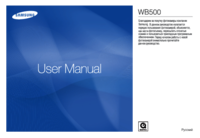




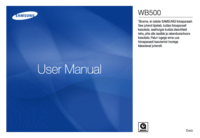

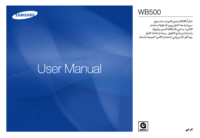











 (152 pages)
(152 pages) (8 pages)
(8 pages) (17 pages)
(17 pages) (2 pages)
(2 pages) (32 pages)
(32 pages) (163 pages)
(163 pages) (14 pages)
(14 pages)







Comments to this Manuals